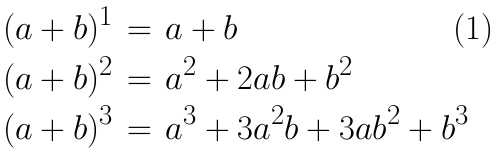COE documents
数式環境
数式を出力するためのコマンドを紹介する.
数式モード
数式や記号を出力する場合は,数式モードと呼ばれる特定の領域を確保し,そこに数式や記号に対するコマンドを用いることでそれらを出力する.この数式モードは,インテキストモードとディスプレイモードの2つに大きく分けられる.
インテキストモード
主に簡単な数式や数式モード用の文字を平文中に埋め込むときに使用する.
- math環境
-
テンプレート \begin{math}数式モード用文字\end{math}省略形 $数式モード用文字$
\(数式モード用文字\)
ディスプレイモード
数式を平文から独立させて出力するときに使用する.
- displaymath環境
-
テンプレート \begin{displaymath} 数式モード用文字 \end{displaymath}省略形 $$数式モード用文字$$
\[数式モード用文字\]
- equation環境
-
dispalymath環境に対して数式番号の出力機能が付け加えられた環境である.
テンプレート \begin{equation} 数式モード用文字 \end{equation} - array環境
-
行列を記述したい時に使用する.
テンプレート \begin{array}{位置指定の記号を列の数だけ表記} 1行目の成分を&で区切り記述する. \\ 2行目の成分を&で区切り記述する. \\ 以後, 表わしたい行まで同様の記述を行う. \\ 最終行の成分を&で区切り記述する. \end{array}指定位置の記号 意味 l 左揃え c 中央揃え r 右揃え - eqnarray環境
-
1つの環境内に複数の数式を出力できる.quation環境と同様に数式番号の出力機能がついており,改行することにより複数の式に数式番号がつく.
テンプレート \begin{eqnarray} 1つ目の式を記述する. \\ 2つ目の式を記述する. \\ 以後, 表わしたい行まで同様の記述を行う. \\ 最後の式を記述する. \end{eqnarray}
空白
空白コマンド
数式モードでは全ての空白が無視されるため,空白を出力するためのコマンドが必要となる.
| コマンド | 使用例 | 出力結果 |
| \negthinspace または \! |
A \negthinspace A または A\!A |
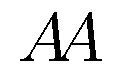
|
| なし(基準) | AA |
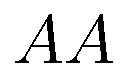
|
| \thinspace または \, |
A \thinspace A または A\,A |
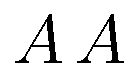
|
| \quad | A \quad A |
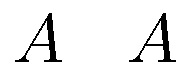
|
| \qquad | A \qquad A |
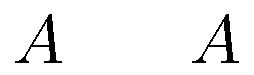
|
数式
分数 frac
分数を記述したい時には数式環境内で次のコマンドを入力する.
| テンプレート |
/frac{分子}{分母}
|
|---|---|
| 例 |
\frac{1}{2}
|
| 出力 |
|
| YaTeX |
;fRET分子RET分母RET |
平方根 sqrt
平方根を記述したい時には数式環境内で次のコマンドを入力する.
| テンプレート |
/sqrt{ルートの中の文字}
|
|---|---|
| 例 |
\sqrt{2}
|
| 出力 |
|
| YaTeX |
;sqRETルートの中の文字RET |
| 例 |
\sqrt[3]{2}
|
| 出力 |
|
総和 sum
総和の記号を記述したい時には数式環境内で次のコマンドを入力する.
| テンプレート |
/sum_{初項}^{最終項}
|
|---|---|
| 例 |
\sum_{n=1}^{\infty} a_n
|
| 出力 |
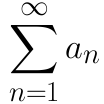
|
| YaTeX |
;sRET初項RET最終項RET |
積分 int
積分記号を記述したい時には数式環境内で次のコマンドを入力する.
| テンプレート |
/int_{下限}^{上限}
|
|---|---|
| 例 |
\int_{0}^{1}xdx
|
| 出力 |
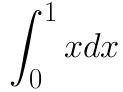
|
| YaTeX |
;iRET下限RET上限RET |
関数
| コマンド | 出力結果 | コマンド | 出力結果 | コマンド | 出力結果 | コマンド | 出力結果 | |||
| \arccos | \arcsin | \arctan | \arg | |||||||
| \cos | \cosh | \cot | \coth | |||||||
| \csc | \deg | \det | \dim | |||||||
| \exp | \gcd | \hom | \inf | |||||||
| \ker | \lg | \lim | \liminf | |||||||
| \limsup | \ln | \log | \max | |||||||
| \min | \Pr | \sec | \sin | |||||||
| \sinh | \sup | \tan | \tanh | |||||||
記号
ギリシャ文字
- 小文字
-
コマンド 出力結果 YaTeX コマンド 出力結果 YaTeX コマンド 出力結果 YaTeX \alpha 
:a \beta 
:b \gamma 
:g \delta 
:d \epsilon 
:e \zeta 
:z \eta 
:et \theta 
:th \iota 
:i \kappa 
:k \lambda 
:l \mu 
:m \nu 
:n \xi 
:x \pi 
:p \rho 
:r \sigma 
:s \tau 
:t \upsilon 
:u \phi 
:ph \chi 
:c \psi 
:ps \omega 
:w
:o\varepsilon 
:e- \vartheta 
:th- \varpi 
:p- \varrho 
:r- \varsigma 
:s- \varphi 
:ph- YaTeX環境で:spaceをうつと、YaTeXコマンドで最後に使ったギリシャ文字がでる.
- 小文字のボールド体
-
コマンド \boldsymbol{ } 使用例 \boldsymbol{\alpha \beta \gamma \delta \epsilon \zeta \eta \theta \iota \kappa
\lambda \mu \nu \xi \pi \rho \sigma \tau \upsilon \phi \xi \psi \omega}出力結果 
備考 ギリシャ小文字のボールド体は \bfでは表せない. - 大文字
-
コマンド 出力結果 YaTeX コマンド 出力結果 YaTeX コマンド 出力結果 YaTeX \Gamma 
:G \Delta 
:D \Theta 
:T \Lambda 
:L \Xi 
:X \Pi 
:P \Sigma 
:S \Upsilon 
:U \Phi 
:Ph \Psi 
:Ps \Omega 
:O
:W - 大文字のボールド体
-
コマンド \boldsymbol{ } あるいは {\bf } 使用例 \boldsymbol{\Gamma \Delta \Theta \Lambda \Xi \Pi \Sigma \Upsilon \Phi \Psi \Omega} 出力結果 
備考 ギリシャ小文字のボールド体は \bfでも表せる.
大型の数式記号
| コマンド | 出力結果 | YaTeX | コマンド | 出力結果 | YaTeX | コマンド | 出力結果 | YaTeX | ||
| \bigcup |  |
;CU | \bigcap |  |
;CA | \bigsqcup |  |
|||
| \biguplus |  |
\prod |  |
;p | coprod |  |
||||
| \bigodot |  |
\bigotimes |  |
;Ox | \bigoplus |  |
;O+ | |||
| \bigvee |  |
\bigwedge |  |
\oint |  |
;oi | ||||
| \sum |  |
;sRET下限RET上限RET | \int |  |
;iRET下限RET上限RET |
関係演算子
| コマンド | 出力結果 | YaTeX | コマンド | 出力結果 | YaTeX | コマンド | 出力結果 | YaTeX | ||
| = | = | > | > | \mid | ;| | |||||
| \sqsubseteq | ;[- | \neqまたは\ne | ;=/ | \leqまたは\le | ;< | |||||
| \parallel | \sqsupseteq | ;]- | \equiv | ;= | ||||||
| \geqまたは\ge | ;> | \subset | ;( | \sim | ;~ | |||||
| \doteq | ;.= | \ll | ;<< | \supset | ;) | |||||
| \approx | ;~~ | \cong | ;~= | \gg | ;>> | |||||
| \subseteq | ;(- | \frown | \models | ;|= | ||||||
| \simeq | ;~- | \supseteq | ;)- | \smile | ||||||
| \perp | ;_ | \prec | \in | ;{ | ||||||
| \asymp | ;a | \vdash | ;|- | \succ | ||||||
| \niまたは\owns | ;} | \Join | \dashv | ;-| | ||||||
| \preceq | \sqsubset | ;[ | \bowtie | ;bo | ||||||
| < | \succeq | \sqsupset | ;] | |||||||
| \propto | ;o< | \not@ | \not= | |||||||
| \not\leq | \not> | \not\equiv | ||||||||
| \not\sim | \not\geq | \not\approx |
Join・sqsubset・sqsupsetはlatexsymパッケージを必要とするので,プリアンブル部分に\usepackage{latexsym}と記述しなければならない.
2項演算子
| コマンド | 出力結果 | YaTeX | コマンド | 出力結果 | YaTeX | コマンド | 出力結果 | YaTeX | ||
| + | + | - | - | \pm | ;+ | |||||
| \mp | ;- | \times | ;x | \div | ;/ | |||||
| \ast | ;* | \star | ;# | \circ | ;o | |||||
| \bullet | \cap | ;c | \cup | ;cu | ||||||
| \sqcap | ;|~| | \sqcup | ;|_| | \cdot | ;. | |||||
| \vee | ;v | \wedge | ;^ | \uplus | ;u | |||||
| \wr | \setminus | \amalg | ;I | |||||||
| \oplus | ;o+ | \ominus | ;o- | \otimes | ;ox | |||||
| \odot | ;o. | \oslash | ;o/ | \bigcirc | ;O | |||||
| \diamond | \bigtriangleup | ;/- | \bigtriangledown | |||||||
| \triangleleft | \triangleright |
その他の記号
| コマンド | 出力結果 | YaTeX | コマンド | 出力結果 | YaTeX | コマンド | 出力結果 | YaTeX | コマンド | 出力結果 | YaTeX | |||
| \ldots | \cdots | ;.. | \vdots | \ddots | ||||||||||
| \aleph | \hbar | ;h- | \imath | \jmath | ||||||||||
| \ell | ;l | \wp | ;wp | \Re | ;R | \Im | ;Im | |||||||
| \partial | ;6 | \mho | ;m | \infty | ;oo | \prime | ;' | |||||||
| \emptyset | ;0 | \nabla | ;na | \surd | ;sur | \top | ;to | |||||||
| \bot | ;bot | \angle | ;an | \Box | \Diamond | ;Di | ||||||||
| \triangle | ;3 | \backslash | \forall | ;A | \exists | ;E | ||||||||
| \neg | ;! | \flat | ;b | \natural | \sharp | |||||||||
| \clubsuit | ;C | \diamondsuit | ;D | \heartsuit | ;H | \spadesuit | ;S |
mho・Box・Diamondはlatexsymパッケージを必要とするので,プリアンブル部分に\usepackage{latexsym}と記述しなければならない.
矢印
| コマンド | 出力結果 | YaTeX | コマンド | 出力結果 | YaTeX | コマンド | 出力結果 | YaTeX | ||
| \leftarrow | ;<- | \Longleftrightarrow | ;<==> | \uparrow | ;^| | |||||
| \longleftarrow | ;<-- | \mapsto | ;|-> | \Uparrow | ;^|| | |||||
| \Leftarrow | ;<= | \longmapsto | \downarrow | ;v| | ||||||
| \Longleftarrow | ;<== | \hookleftarrow | \Downarrow | ;v|| | ||||||
| \rightarrow | ;-> | \hookrightarrow | \updownarrow | |||||||
| \longrightarrow | ;--> | \leftharpoonup | \Updownarrow | |||||||
| \Rightarrow | ;=> | \rightharpoonup | \nearrow | |||||||
| \Longrightarrow | ;==> | \leftharpoondown | ;\- | \searrow | ||||||
| \leftrightarrow | ;<-> | \rightharpoondown | \swarrow | |||||||
| \Longleftrightarrow | ;<--> | \rightleftharpoons | \nwarrow | |||||||
| \Leftrightarrow | ;<=> |
添字
一般的方法
数式モードでは全ての空白が無視されるため,空白を出力するためのコマンドが必要となる.
| 添字の出力位置 | コマンド | 使用例 | 出力結果 |
| 右下 | 中心文字_{添字文字} | A_{123} |
|
| 右上 | 中心文字_{添字文字} | A^{123} |
|
| 左下 | {}_{添字文字}中心文字 | {}_{123}A |
|
| 左上 | {}_{添字文字}中心文字 | {}^{123}A |
|
上下の添字
数学記号の真上や真下に添字を出力する.
| テンプレート |
数学記号\limits_{真下の添字}^{真上の添字}
|
|---|---|
| 例 |
\int\limits_{a}^{b}
|
| 出力 |
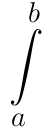
|
4角の添字
数学記号の4角に添字を出力する.
| テンプレート |
\sideset{_左下の添字^左上の添字}{_右下の添字^右上の添字}数学記号
|
|---|---|
| 例 |
\sideset{_a^b}{_c^d}\sum
|
| 出力 |
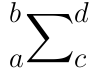
|
2段以上の添字
数学記号の真上や真下に2段以上の添字を出力する.
| テンプレート |
数学記号_{下段の1行目\\…\\下段のn行目}^{上段の1行目\\…\\上段のn行目}
|
|---|---|
| 例 |
\sum_{\substack{i=0\\j=0}}^{\substack{i=n\\j=m}}
|
| 出力 |
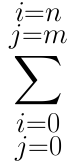
|
アクセント
数式モードでアクセント記号を出力するときは,平文モードとは異なるコマンドを使わなければならない.
1つの文字にかかるアクセント記号
| コマンド | 使用例 | 出力結果 | YaTeX | コマンド | 使用例 | 出力結果 | YaTeX | コマンド | 使用例 | 出力結果 | YaTeX | ||
| \acute{ } | \acute{a} | ;hRETテキスト | \bar{ } | \bar{a} | ;baRETテキスト | \breve{ } | \breve{a} | ||||||
| \check{ } | \check{a} | ;chRETテキスト | \ddot{ } | \ddot{a} | ;ddRETテキスト | \dot{ } | \dot{a} | ;dRETテキスト | |||||
| \grave{ } | \grave{a} | \hat{ } | \hat{a} | \tilde{ } | \tilde{a} | ;tiRETテキスト | |||||||
| \vec{ } | \vec{a} | ;veRETテキスト |
複数の文字にかかるアクセント記号
| コマンド | 使用例 | 出力結果 | YaTeX |
| \widehat{ } | \widehat{ab} | ;whRETテキスト | |
| \overline{ } | \overline{ab} | ;ovRETテキスト | |
| \widetilde{ } | \widetilde{ab} | ;wRETテキスト |
括弧
括弧記号
括弧として出力可能な記号には次の様なものがある.
| コマンド | 出力結果 | YaTeX | コマンド | 出力結果 | YaTeX | コマンド | 出力結果 | YaTeX | コマンド | 出力結果 | YaTeX | |||
| ( | ) | [ | ] | |||||||||||
| \{ | \} | \lbrace | \rbrace | |||||||||||
| | | \| | \vert | \Vert | |||||||||||
| / | \backslash | \langle | \rangle | |||||||||||
| \lfloor | \rfloor | \lceil | \rceil | |||||||||||
| \lmoustache | \rmoustache | \lgroup | \rgroup | |||||||||||
| \uparrow | ;^| | \Uparrow | ;^|| | \downarrow | ;v| | \Downarrow | ;v|| | |||||||
| \updownarrow | \Updownarrow |
サイズの調節
これらの括弧記号は次のようなサイズ調整コマンドを用いて大きさを変更できる.
| コマンド | 使用例 | 出力結果 |
| \big括弧記号のコマンド | \big( | |
| \Big括弧記号のコマンド | \Big( | |
| \bigg括弧記号のコマンド | \bigg( | |
| \Bigg括弧記号のコマンド | \Bigg( |
括弧の大きさを数式の大きさに合わせて自動的に調節されるコマンドがある.
| テンプレート |
/left括弧記号のコマンド \right括弧記号のコマンド |
|---|---|
| 例 |
a \left(1 + \frac{\left(b+c\right)\left(b-c\right)}{2}\right)
|
| 出力 |
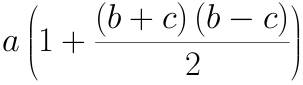
|
| 注意 |
leftかrightのどちらか一方のみを使いたい場合は,必要のない方にピリオド.を入力する. |
上の括弧
数式の上に上向きの括弧を出力する.
| テンプレート |
/overbrace{数式}^{上括弧に対する出力文字}
|
|---|---|
| 例 |
\overbrace{a_1, a_2, \cdots, a_n}^{n}
|
| 出力 |

|
下の括弧
数式の上に下向きの括弧を出力する.
| テンプレート |
/underbrace{数式}_{上括弧に対する出力文字}
|
|---|---|
| 例 |
\underbrace{a_1, a_2, \cdots, a_n}_{n}
|
| 出力 |
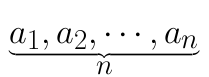
|
行列
行列の表記
通常,行列の表記はleft・rightの括弧記号とarray数式環境を使って行う.
| テンプレート |
/left(
\begin{array}{位置指定の記号を列の数だけ表記}
1行目の成分を&で区切り記述する.\\
2行目の成分を&で区切り記述する.\\
以後, 表わしたい行まで同様の記述を行う.\\
最終行の成分を&で区切り記述する.
\end{array}
\right)
|
|---|---|
| 例 |
\left(
\begin{array}{ccc}
1 & 0 & 2\\
0 & 1 & 0\\
2 & 0 & 1
\end{array}
\right)
|
| 出力 |
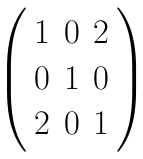
|
簡易行列
| コマンド | 使用例 | 出力結果 | 備考 |
| { \atop } | {x \atop y} |
| 特になし |
| { \choose } | {x \choose y} |
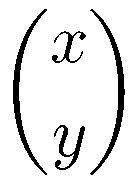
| 2成分ベクトル表示などで使用 |
| { \brace } | {x \brace y} |
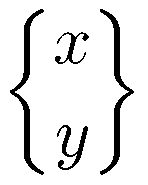
| 特になし |
| { \brack } | {x \brack y} |
| 特になし |
{ \atopwithdelims\{. } |
{x \atopwithdelims\{. y} |
| 連立方程式などで使用 |
\left|{ \atop }\right| |
\left|{a_{11} \; a_{12} \atop a_{21} \; a_{22}}\right| |
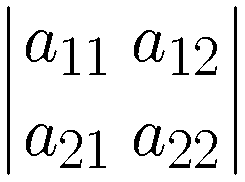
|
行列式などで使用
使用例で用いた\;コマンドはamsmathパッケージが必要 |
インテキストモードで表示できる.
数式の出力表現
数式をそろえる
数式が複数行になるとき,eqnarray環境内で基準とする文字を&ではさむことで数式をそろえることができる.
| テンプレート |
\begin{eqnarray}
数式&基準とする数式や記号&数式\\
数式&1行目の基準に合せる数式や記号&数式\\
以後, 表わしたい行まで同様の記述を行う.\\
\end{eqnarray}
|
|---|---|
| 例 |
\begin{eqnarray}
(a+b)^2 & = & a^2 + 2ab + b^2 \\
(a+b)^3 & = & a^3 + 3a^2b + 3ab^2 +b^3
\end{eqnarray}
|
| 出力 |
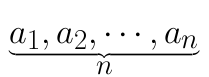
|
数式番号の消去
数式番号を消去するいくつかの方法がある.
- equation*
-
equation環境では数式番号がつくが,最後に*をつけることで数式番号が設定されなくなる.
テンプレート \begin{equation*} 数式 \end{equation*}例 \begin{equation*} (a+b)^3 = a^3 + 3a^2b + 3ab^2 +b^3 \end{equation*}出力 
- eqnarray*
-
eqnarray環境では改行することで複数の式に数式番号がつくが,最後に*をつけることでそれら全ての式に対して数式番号が設定されなくなる.
テンプレート \begin{eqnarray*} 1つ目の式を記述する. \\ 2つ目の式を記述する. \\ 以後, 表わしたい行まで同様の記述を行う. \\ 最後の式を記述する. \end{eqnarray*}例 \begin{eqnarray*} (a+b)^1 & = & a + b \\ (a+b)^2 & = & a^2 + 2ab + b^2 \\ (a+b)^3 & = & a^3 + 3a^2b + 3ab^2 +b^3 \end{eqnarray*}出力 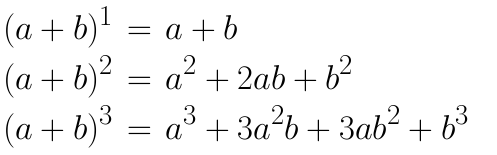
- nonumber
-
equation環境では数式番号がつくが,改行する前に\nonumberと記述するこのとにより,任意の数式に対して数式番号が設定されなくなる.
テンプレート \begin{eqnarray} 数式番号を付けたい数式を記述する. \\ 数式番号を付けたくない数式を記述する. \nonumber \\ 以後,同様の記述を行う. \end{eqnarray}例 \begin{eqnarray} (a+b)^1 & = & a + b \\ (a+b)^2 & = & a^2 + 2ab + b^2 \nonumber \\ (a+b)^3 & = & a^3 + 3a^2b + 3ab^2 +b^3 \nonumber \end{eqnarray}出力